
Inhaltsverzeichnis:
- Autor John Day [email protected].
- Public 2024-01-30 07:16.
- Zuletzt bearbeitet 2025-06-01 06:08.

In diesem kleinen Projekt möchte ich Ihnen zeigen, wie ich eine Arduino-basierte RGB-LED gebaut habe, die über eine IR-Fernbedienung gesteuert und über ein USB-Kabel mit Strom versorgt wird.
Lieferungen
1. RGB-LED
2. IR-Empfänger
3. USB-Kabel
4. Arduino Nano
5. IR-Fernbedienung
6. einige Kabel
7. 50-100-Ohm-Widerstände (ich verwende 47-Ohm-Widerstände, aber es gibt keinen großen Unterschied)
Schritt 1: Wählen Sie Ihre Fernbedienung
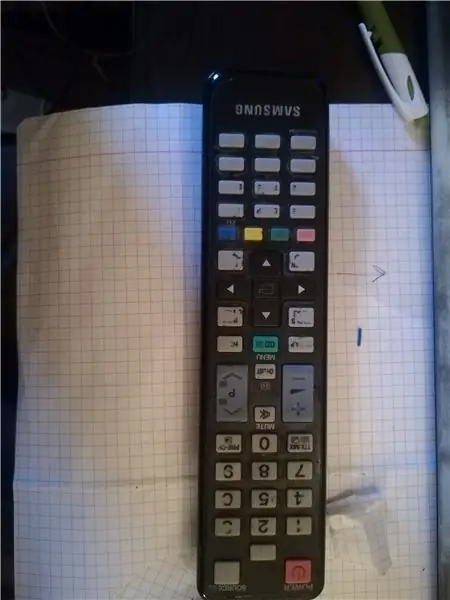
Welche Fernbedienung Sie verwenden, ist Ihre Entscheidung, aber Ihre Fernbedienung sollte 6 Tasten haben, die Sie verwenden möchten. 2 davon sind für Rot, 2 für Grün und 2 für Blau.
Schritt 2: Bauen Sie es zuerst auf einem Brotbrett (nicht notwendig, aber empfohlen)

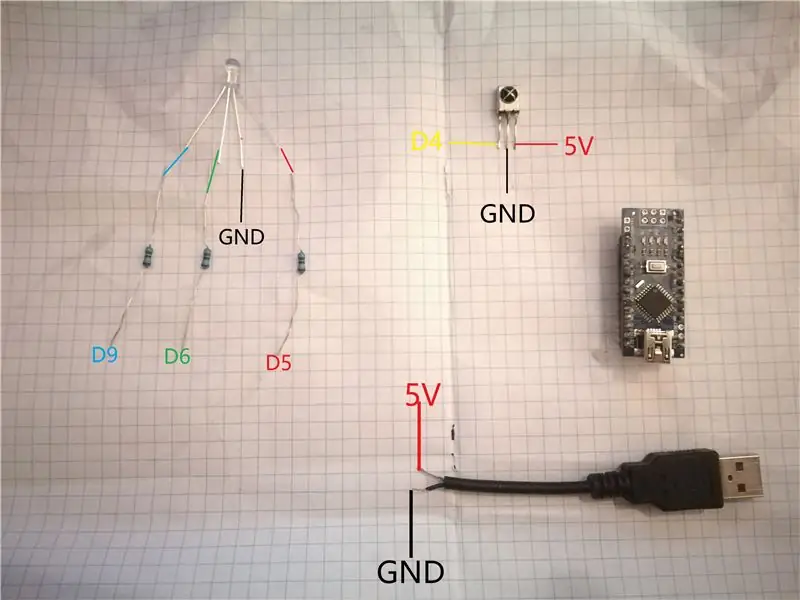
Bauen Sie nun die Schaltung auf einem Steckbrett auf
Anschlüsse:
RGB-LED-GND > Arduino nano GND
RGB LED Rot > Arduino nano Digitaler Pin 5
RGB LED Grün > Arduino nano Digitaler Pin 6
RGB LED Blau > Arduino nano Digitaler Pin 9
USB GND > Arduino Nano GND
USB 5v > Arduino nano 5v
IR-Empfänger Pin 1 > Arduino Nano Digital Pin 4
IR-Empfänger Pin 2 > Arduino nano GND
IR-Empfänger Pin 3 > Arduino Nano 5V
(alle Anschlüsse sind oben abgebildet)
(jeder Farbstift der RGB-LED ist mit Widerständen in Reihe geschaltet)
Schritt 3: Der Code
Code ist folgender:
Hier ist die Bibliothek, die ich verwendet habe.
#enthalten
int IR_Recv = 4; // IR-Empfängerstift
int Rval = 0; int Gval = 0; intBval = 0; int RvalDemo = 0; int GvalDemo = 0; int BvalDemo = 0; intR = 5; // Roter Stift Int G = 6; // Grüner Stift Int B = 9; // Blauer Stift #define Rup1 1976685926 // Lässt die Helligkeit von Rot steigen #define Rup2 3772818013 // Lässt die Helligkeit von Rot an #define Rdown1 3843765582 // Lässt die Helligkeit von Rot ab #define Rdown2 3772813933 // Lässt die Helligkeit von Rot ab #define Gup1 3772797613 //macht grün heller #define Gup2 3774104872 //macht grün heller #define Gdown1 3772834333 //macht grün heller #define Gdown2 1784778242 //macht grün heller #define Bup1 3980777284 //macht blau Helligkeit erhöhen #define Bup2 3772781293 // Blaue Helligkeit erhöhen #define Bdown1 3772801693 // Blaue Helligkeit verringern #define Bdown2 3361986248 // Blaue Helligkeit verringern // HINWEIS: SIE SOLLTEN DIE ZAHLEN AUF IHRER FERNBEDIENUNG ÄNDERN!!! ! // Ich habe 2 doppelte Schlüssel, zum Beispiel Rup1 und Rup2. weil // meine Fernbedienung gibt 2 Zahlen aus, wenn Sie eine Taste drücken. // In Ihrem Fall können Sie die gleichen Zahlen in Rup1 und Rup2, Gup1 und Gup2 usw. eingeben. // Wenn Sie eine Taste drücken, sollte die Nummer im seriellen Monitor angezeigt werden. // Das sollten Sie in den Abschnitt "#define" eingeben. IRrecv irrecv(IR_Recv); decode_results-Ergebnisse; Void setup () {TCCR2A = _BV (COM2A1) | _BV(COM2B1) | _BV(WGM21) | _BV(WGM20); TCCR2B = _BV(CS22); irrecv.enableIRIn(); pinMode (R, AUSGANG); pinMode (G, AUSGANG); pinMode (B, AUSGANG); Serial.begin (9600); aufrechtzuerhalten. Void loop () { if (irrecv.decode (&results)) { long int decCode = results.value; Schalter (results.value) {//////////RED case Rup1: Rval = Rval + 10; brechen; Fall Rup2: Rval = Rval + 10; brechen; Fall Rdown1: Rval = Rval - 10; brechen; Fall Rdown2: Rval = Rval - 10; brechen; ////////////GRÜNER Fall Gup1: Gval = Gval + 10; brechen; Fall Gup2: Gval = Gval + 10; brechen; Fall Gdown1: Gval = Gval - 10; brechen; Fall Gdown2: Gval = Gval - 10; brechen; /////////////BLAUER Fall Bup1: Bval = Bval + 10; brechen; Fall Bup2: Bval = Bval + 10; brechen; Fall Bdown1: Bval = Bval - 10; brechen; Fall Bdown2: Bval = Bval - 10; brechen; /////////////////////////////////////// } irrecv.resume(); } if (Rval > 255) (Rval = 255); wenn (Rval 255) (Gval = 255); wenn (Gval 255) (Bval = 255); wenn (Bval < 0) (Bval = 0); analogWrite(R, Rval); analogWrite(G, Gval); analogWrite(B, Bval); Serial.println (results.value); VerzögerungMikrosekunden(1); }
Schritt 4: Fertigstellung



Ich habe das Gehäuse nicht gut gemacht. Alles, was ich gemacht habe, ist es einfach aufzukleben, aber ich habe versucht, es so klein wie möglich zu machen.
Wenn Sie Fragen oder Fehler haben, teilen Sie mir dies bitte mit, ich werde mein Bestes tun, um Ihnen bei der Behebung des Fehlers zu helfen. danke fürs Lesen.
Empfohlen:
Wie man eine Babygewichtsmaschine mit Arduino Nano, HX-711 Wägezelle und OLED 128X64 herstellt -- Kalibrierung des HX-711: 5 Schritte

Wie man eine Babygewichtsmaschine mit Arduino Nano, HX-711-Wägezelle und OLED 128X64 herstellt || Kalibrierung von HX-711: Hallo Instructables, vor wenigen Tagen wurde ich Vater eines süßen Babys?. Als ich im Krankenhaus war, stellte ich fest, dass das Gewicht des Babys so wichtig ist, um das Wachstum des Babys zu überwachen. Also ich habe eine Idee? um eine Babygewichtsmaschine von meinem Selbst zu machen. In diesem Instructable ich
Einfaches BLE mit sehr geringem Stromverbrauch in Arduino Teil 3 - Nano V2-Ersatz - Rev 3: 7 Schritte (mit Bildern)

Einfaches BLE mit sehr geringem Stromverbrauch in Arduino Teil 3 - Nano V2-Ersatz - Rev 3: Update: 7. April 2019 - Rev 3 von lp_BLE_TempHumidity, fügt Datums- / Zeitdiagramme mit pfodApp V3.0.362+ hinzu und automatische Drosselung beim Senden von DatenUpdate: 24. März 2019 – Rev 2 von lp_BLE_TempHumidity, fügt weitere Plotoptionen hinzu und i2c_ClearBus, fügt GT832E
Auspacken von Jetson Nano & ein Schnellstart für die Two Vision Demo – wikiHow

Auspacken von Jetson Nano & ein Quick Start-Up für Two Vision Demo: ZusammenfassungWie Sie wissen, ist Jetson Nano jetzt ein Starprodukt. Und es kann neuronale Netzwerktechnologie umfassend für eingebettete Systeme bereitstellen. Hier ist ein Unboxing-Artikel mit Details zum Produkt, dem Startvorgang und zwei visuellen Demos … Wortzahl: 800
WIE MAN ARDUINO NANO/MINI HERSTELLT - Bootloader brennen: 5 Schritte

WIE MAN ARDUINO NANO/MINI HERSTELLT | Wie man Bootloader brennt: In diesem Instructables zeige ich Ihnen, wie man ein Arduino MINI von Scratch herstellt. Das in diesem Instructables geschriebene Verfahren kann verwendet werden, um alle Arduino-Boards für Ihre benutzerdefinierten Projektanforderungen zu machen
(Fast) Instant Hard Case für iPod Nano (aus der Apple Box!): 3 Schritte

(Fast) Instant Hard Case für IPod Nano (aus der Apple Box!): Dieses ist so einfach, es braucht wirklich keine Schritt-für-Schritt-Illustrationen, also werde ich es nur beschreiben, was Sie brauchen machen, wie man es zusammenbaut und die fertigen Produktteile zu den passenden Zeiten zeigen. Beginnen Sie mit der Fertigstellung
